win11藍(lán)牙耳機(jī)已連接電腦仍外放解決方法
有些用戶在電腦上使用藍(lán)牙耳機(jī)的時(shí)候,出現(xiàn)了win11藍(lán)牙耳機(jī)已連接電腦仍外放的問題,這可能是由于我們的藍(lán)牙耳機(jī)故障,也可能是沒有切換播放設(shè)備導(dǎo)致的,下面一起來看看怎么解決吧。
win11藍(lán)牙耳機(jī)已連接電腦仍外放:方法一:
1、查看你是否切換了默認(rèn)播放設(shè)備。
2、點(diǎn)擊右下角的聲音圖標(biāo),再點(diǎn)擊其中圖示位置的箭頭。
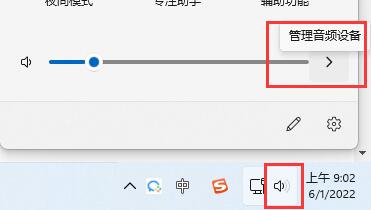
3、在音頻設(shè)備管理下,選中你的藍(lán)牙耳機(jī)作為默認(rèn)播放設(shè)備即可。
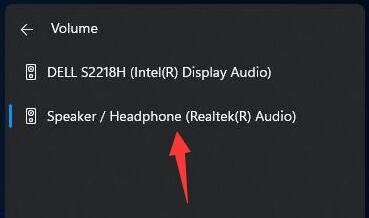
方法二:
1、如果切換播放設(shè)備后還是沒有聲音,可能是設(shè)備損壞。
2、可以嘗試使用藍(lán)牙耳機(jī)連接手機(jī)或其他電腦看看能不能用。

方法三:
1、右鍵右下角的聲音圖標(biāo),打開“聲音設(shè)置”
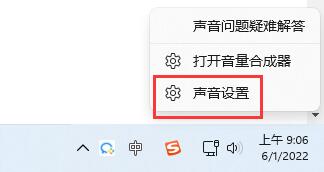
2、點(diǎn)擊高級(jí)下的“所有聲音設(shè)備”
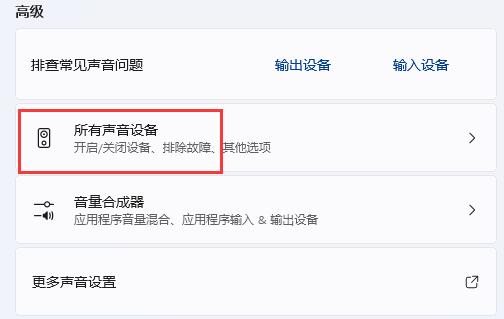
3、進(jìn)入輸出設(shè)備下的藍(lán)牙耳機(jī)設(shè)備。
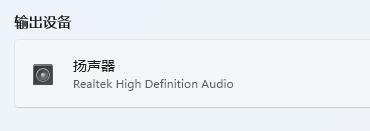
4、檢查常規(guī)下有沒有允許音頻播放。
5、再點(diǎn)擊左邊“檢查驅(qū)動(dòng)程序更新”更新一下驅(qū)動(dòng)解決問題。
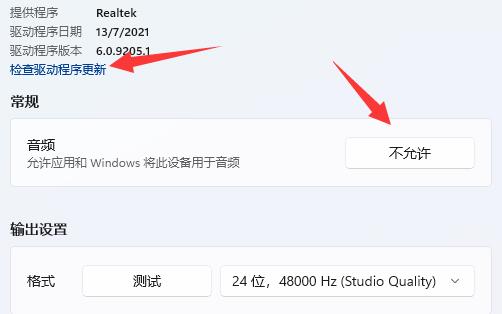
相關(guān)文章:win11搜索不到藍(lán)牙耳機(jī) | win11常見問題匯總
一般來說以上的幾種方法就可以解決藍(lán)牙耳機(jī)外放的問題了。
以上就是win11藍(lán)牙耳機(jī)已連接電腦仍外放解決方法的全部?jī)?nèi)容,望能這篇win11藍(lán)牙耳機(jī)已連接電腦仍外放解決方法可以幫助您解決問題,能夠解決大家的實(shí)際問題是好吧啦網(wǎng)一直努力的方向和目標(biāo)。
相關(guān)文章:
1. Win11桌面自動(dòng)刷新怎么辦?Win11桌面自動(dòng)刷新的解決方法2. Windows 注冊(cè)表LastKey鍵值的設(shè)置技巧3. 怎么在Windows10中為應(yīng)用程序設(shè)置CPU進(jìn)程優(yōu)先級(jí)Windows?4. Win10如何重裝應(yīng)用商店?5. Debian圖標(biāo)怎么橫向排列? Debian11 Xfce橫排桌面圖標(biāo)的技巧6. Win7系統(tǒng)備份還原要注意什么?7. FreeBSD10安裝內(nèi)核源代碼方法講解8. Win10系統(tǒng)如何進(jìn)行更新?Win10系統(tǒng)更新方法9. 蘋果 macOS 11.7.3 更新導(dǎo)致 Safari 收藏夾圖標(biāo)無法正常顯示10. freebsd 服務(wù)器 ARP綁定腳本

 網(wǎng)公網(wǎng)安備
網(wǎng)公網(wǎng)安備